Slik slår du sammen eller kobler kontakter på Windows 8 People-appen
Miscellanea / / February 15, 2022

Til dags dato har jeg alltid stolt på min stasjonære e-postklient, MS Outlook
administrere kontaktinformasjonen min
på datamaskinen min. Men med Windows 8 fikk jeg en sjanse til å bytte til People-appen. I tillegg til å kunne administrere kontakter, fant jeg noen flere fordeler i form av å holde kontakten med mine sosiale kontoer.
Men da jeg importerte kontakter fra de forskjellige tjenestene jeg bruker, fant jeg ut at jeg hadde flere oppføringer for noen personer på listen. Si for eksempel en fra Facebook, en fra Google og en annen fra Skype, alle for samme person. Nå, siden jeg elsker å holde meg ren og organisert, var dette irriterende for meg. Jeg bestemte meg for å slå sammen spredningen, og til mitt beste gir applikasjonen en måte å gjøre det på.
Kult tips: Vi har også diskutert måter å importere og slå sammen kontakter på MS Outlookog Outlook Mail. Sjekk dem ut.
Selv om du må gjøre det manuelt for hver gjentatte kontakt, er det verdt innsatsen spør du meg.
Her er prosessen.
Trinn for å slå sammen kontakter på People-appen
Vi viser prosessen ved å bruke et eksempel. Du kan gjenta det for alle kontakter du ønsker å slå sammen på listen din.
Trinn 1: Naviger til startskjermen og start People-appen.
Steg 2: Fra kontaktlisten velger du en kontakt som du vil slå sammen med en annen. Du kan søke etter en ved å bruke søkefunksjonen Charm bar.

Trinn 3: Hvis du velger en kontakt, åpnes kontaktinformasjonssiden for den personen. Høyreklikk på en tom plass for å vise en meny i den nederste ruten. Klikk på Link alternativ.
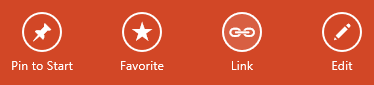
Trinn 4: Hvis applikasjonen gjenkjenner en kontakt som en sannsynlig match, vil den vise forslag. Hvis den ikke gjør det, kan du søke etter ønsket.
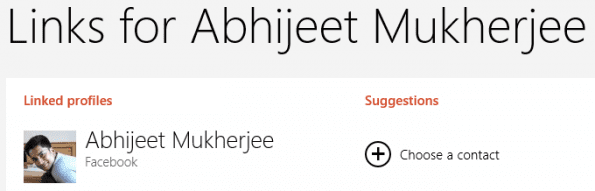
Trinn 5: Klikk på for å gjøre det Velg en kontakt. På neste skjermbilde velger du en eller flere kontakter som du ønsker å slå sammen med denne. Klikk på Legg til når ferdig.
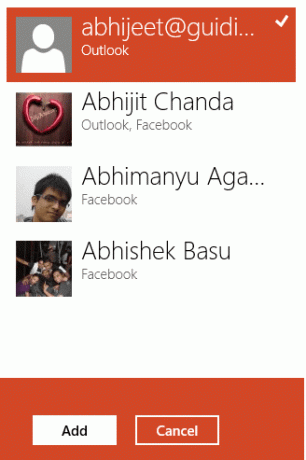
Trinn 6: Tilbake på profilkoblingsskjermen, klikk på Lagre for å gjøre endringen permanent. Enkelt, ikke sant?
Se også: Hvis du ønsker det lær mer om andre viktige apper på Windows 8, les den koblede artikkelen. Det er interessant.
Konklusjon
Jeg tok bare et eksempel der du kan se kontaktinformasjon for en person som dukker opp flere ganger fra forskjellige tjenester. Du kan ha dine egne grunner til å slå dem sammen. Uansett hva det er, er det nyttig, og du vil sikkert trenge det minst én gang. Så jeg foreslår at du bokmerker innlegget slik at du ikke trenger å slite med å finne det igjen. Ikke glem å dele den med vennene dine som kan trenge dette. Tross alt, hvem trenger rot ikke sant?
Sist oppdatert 2. februar 2022
Artikkelen ovenfor kan inneholde tilknyttede lenker som hjelper til med å støtte Guiding Tech. Det påvirker imidlertid ikke vår redaksjonelle integritet. Innholdet forblir objektivt og autentisk.



